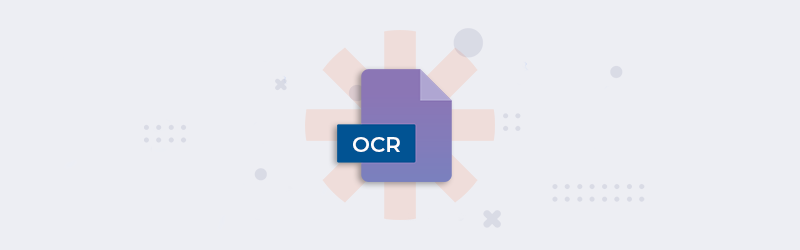
Zapier ve PDF4me kullanarak PDF OCR ile metni tanıma
OCR ile tanınacak ve dönüştürülecek çok sayıda dosyanız mı var? Verileri çıkarmak veya daha sonra başvurmak için metin içeren çok sayıda belge veya yüzey görüntüsü yakalarız. Taranan belgeleri veya görüntüleri metin aranabilir PDF dosyaları olarak dönüştürmek, sonraki işlemleri için önemlidir. PDF’leri aranabilir hale getirmek için en çok kullanılan teknoloji optik karakter tanıma - OCR’dir.
PDF4me, en doğru metin tanıma yöntemlerinden birini üreten yüksek kaliteli PDF OCR sağlar. Ancak, tanınması gereken yüzlerce taranmış belgeniz olduğunda, tek çözüm otomasyon olacaktır. PDF4me’nin bunun için de bir çözümü var.
Zapier ile birlikte PDF4me, sıradan ve zaman alan belge işlerini içeren iş süreçlerini otomatikleştirebilir. PDF4me with Zapier, belge işlerini otomatikleştirmek için kolayca güçlü iş akışları oluşturmak için veri kaynakları, uygulamalar ve hizmetler arasında bağlantı kurmanızı sağlar.
Zapier’de OCR nasıl kullanılır?
Zapier’de PDF4me OCR eylemiyle bir görüntüyü PDF’ye dönüştürebileceğimiz bir örneğe bakalım. Diyelim ki Google Drive’da metin içeren bazı belge resimlerimiz veya resimlerimiz var veya belirli bir klasöre ulaşmalarını bekliyoruz. Bunları PDF’ye çevirelim ve OCR yapalım.
Image to PDF ve PDF OCR aracını çevrimiçi olarak deneyebilirsiniz dönüşümlerin kalitesini görmek için.
Google Drive için bir tetikleyici ekleyin
Zapier, iş akışınızı başlatmak için birden çok tetikleyiciye sahiptir. Bu kullanım durumunda, otomasyonu başlatmak için bir Google Drive tetikleyicisi ekleyin. Dosya klasöre alınır alınmaz, Zap bu eylem tarafından tetiklenir.
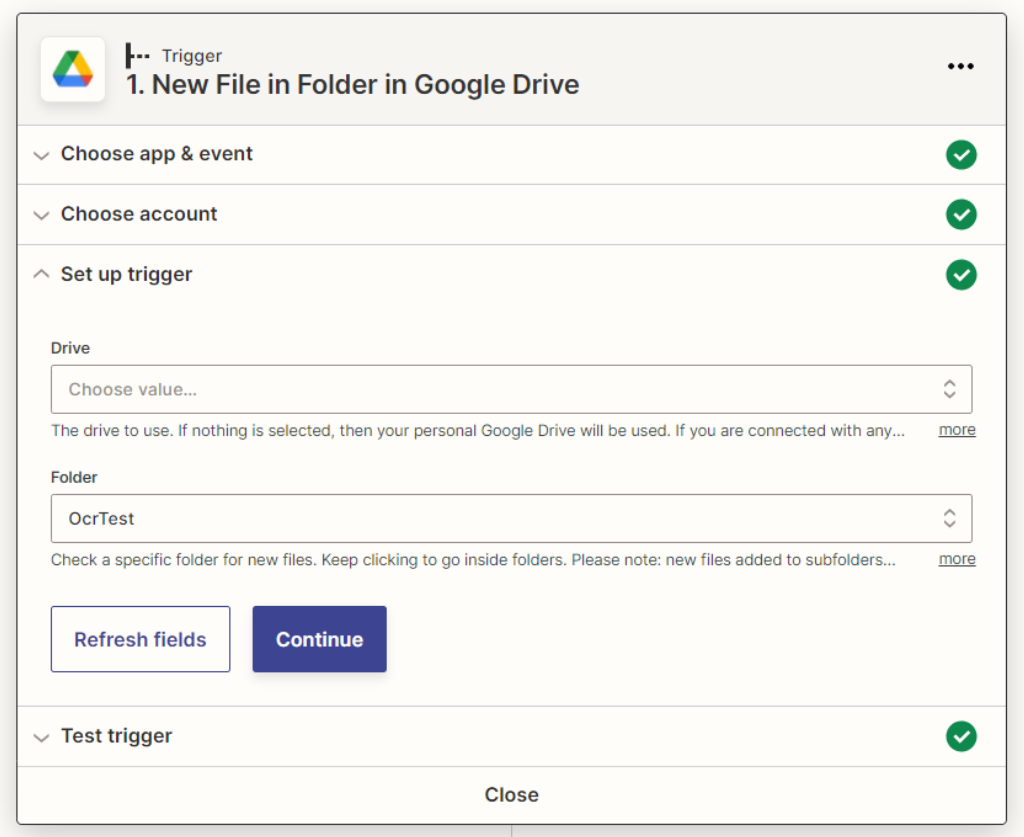
PDF OCR Eylemi ekleyin ve yapılandırın
PDF4me eylemlerinden liste PDF OCR’yi seçin.
Dosya İçeriği: Kaynak eylemden dosya içeriğini girin
Dosya Adı: Kaynak eylemden dosya içeriğini girin
Kalite Türü: Kalite türünü seçin. Taslak veya Yüksek
PDF4me, görüntüler için karmaşık görüntülerden bile doğru tanıma sağlayan Yüksek kaliteli profil OCR’sini önerir.
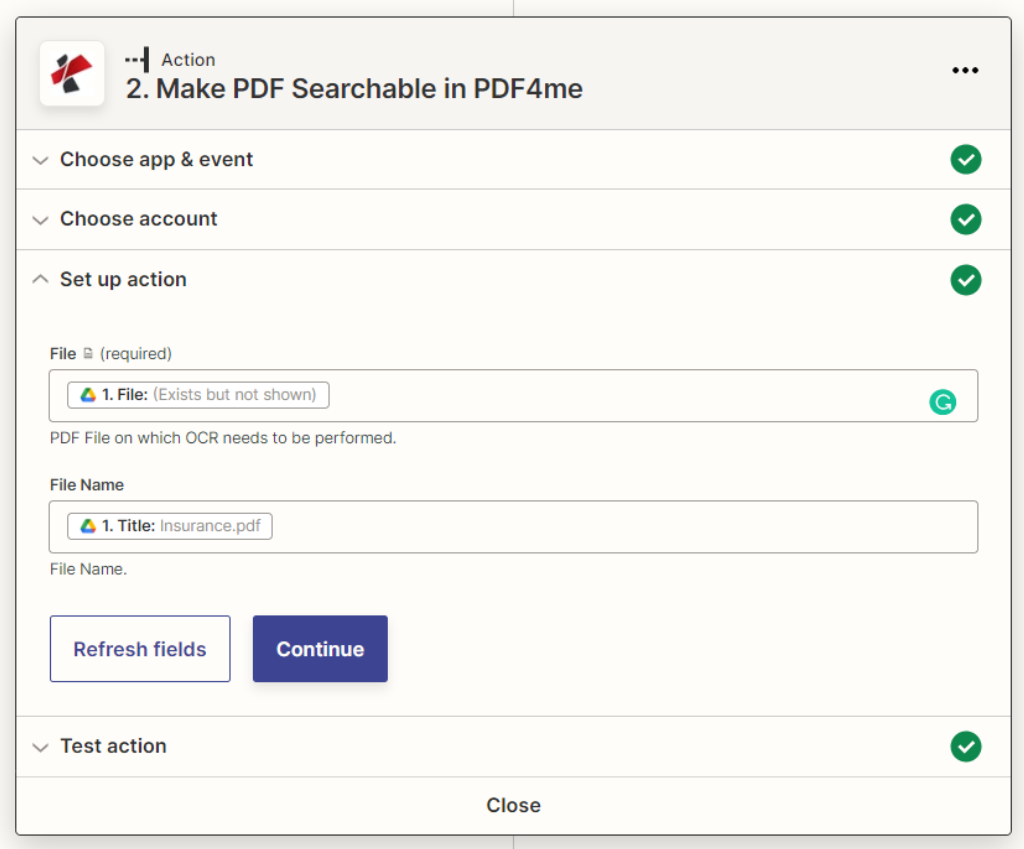
Eylemin zaten tanınan bir PDF üzerinde OCR gerçekleştirmemesi için 'Yalnızca gerektiğinde OCR’yi true olarak ayarlayın. Böylece arama maliyetlerinden tasarruf edilir.
OCR ile işlenmiş dosyaları kaydet
Son olarak, OCR işleminden sonra çıktı PDF dosyalarını istenen depolama alanına depolamak için bir eylem ekleyin. Örnekte yine bir Google Drive kaydetme eylemi kullanıyoruz.
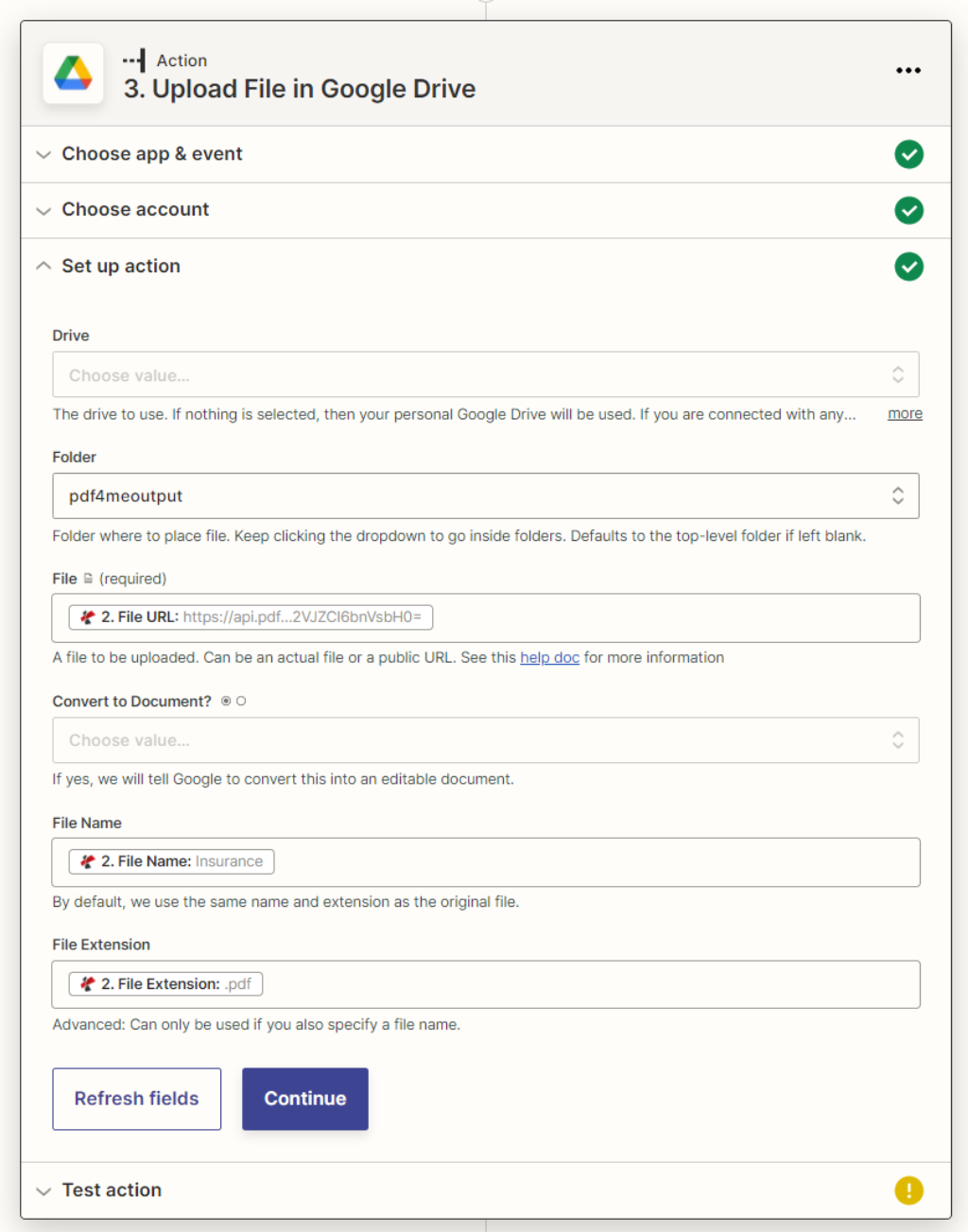
PDF4me Geliştirici Aboneliği ile PDF OCR iş akışları ve daha harika otomasyon oluşturun ve en önemli şeylere odaklanmak için değerli zamandan tasarruf edin.



